
发布时间:2022-08-21 来源:win7旗舰版 浏览量:
1、首先找到 iPhone 主屏上的“设置”图标,点击进入,如图所示:
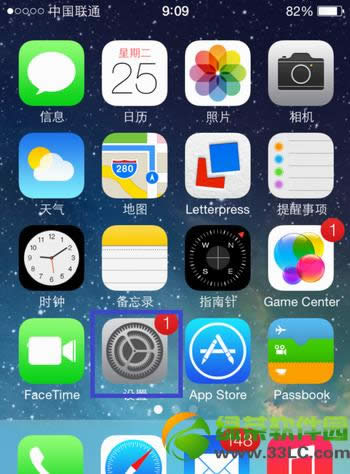
2、在设置列表中找到“通用”选项,点击进入,如图所示:
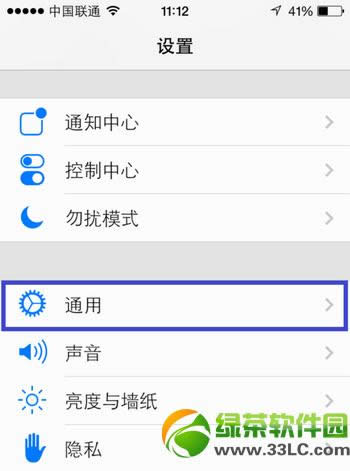
3、在通用列表中找到“Siri”选项,点击进入,如图所示:
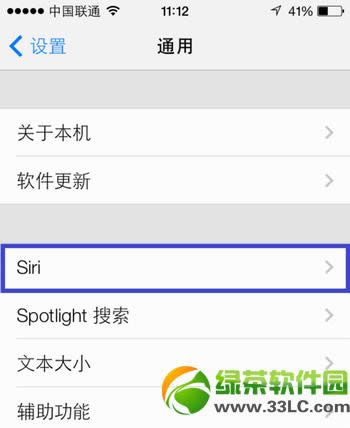
4、进入到 Siri 的设置界面,系统默认的语言是中文普通话,同时我们会发现并没有男声的选项,这是因为目前 Siri 男声支持的语言比较少,这里以英语为例,点击“语言”选项,如图所示:
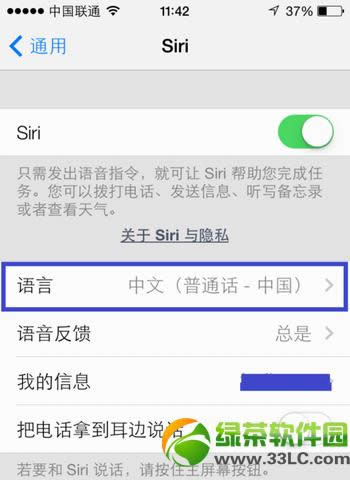
5、在语言列表中选择英语,如图标注所示,然后点击左上角的“Siri”按钮返回,如图所示:
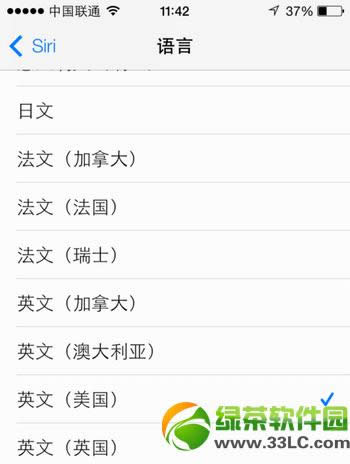
6、然后我们就可以看到有“声音性别”的选项了,点击进入,如图所示:
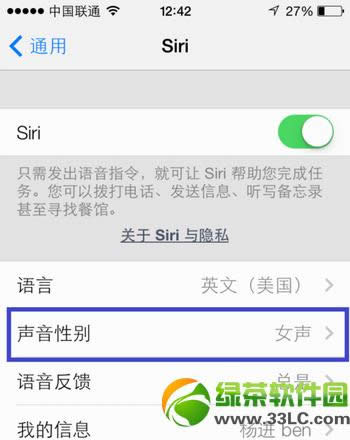
7、选择“男声”选项,点击左上角的“Siri”按钮返回,如图所示:
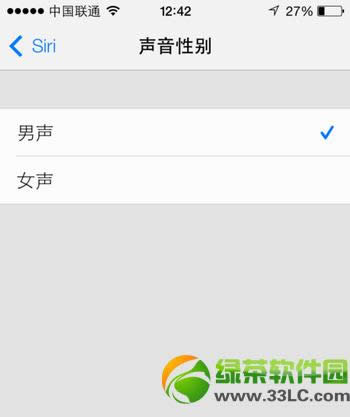
大家是喜欢男声还是女声呢?
绿茶小编猜你还喜欢:
ios7正式版siri不能用解决方法
iOS7降级iOS6教程:iOS7降级ios6.1.4、ios6.1.2图文详解
iOS7新功能里面有一个airdrop功能,其实这个功能就是蓝牙本地分享哦,可以实现在多台苹果设备
iphone4s升级ios7后wifi与蓝牙无法运用问题处理方法
问题表现:一些iPhone 4S用户反映升级至iOS 7后,iPhone 4S遇到了WiFi和蓝牙
第一种:去“设置”那重置所有的设置,具体操作是:设置-通用
法一、请点击“提醒我”按钮,如图所示: 随后会弹出提醒的